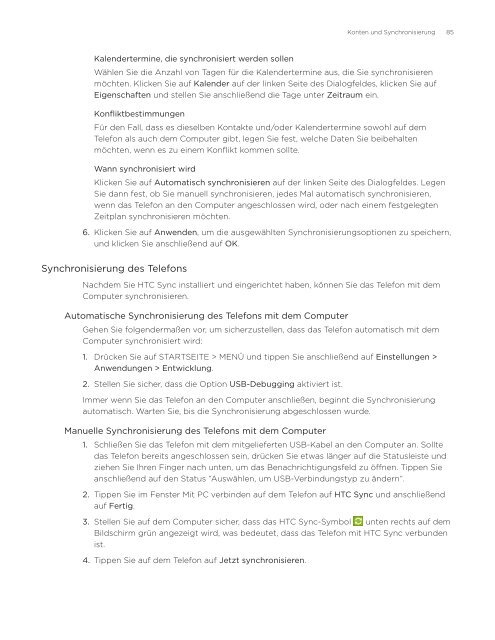HTC Desire Anleitung - Vodafone
HTC Desire Anleitung - Vodafone
HTC Desire Anleitung - Vodafone
Erfolgreiche ePaper selbst erstellen
Machen Sie aus Ihren PDF Publikationen ein blätterbares Flipbook mit unserer einzigartigen Google optimierten e-Paper Software.
Kalendertermine, die synchronisiert werden sollen<br />
Konten und Synchronisierung 85<br />
Wählen Sie die Anzahl von Tagen für die Kalendertermine aus, die Sie synchronisieren<br />
möchten. Klicken Sie auf Kalender auf der linken Seite des Dialogfeldes, klicken Sie auf<br />
Eigenschaften und stellen Sie anschließend die Tage unter Zeitraum ein.<br />
Konfliktbestimmungen<br />
Für den Fall, dass es dieselben Kontakte und/oder Kalendertermine sowohl auf dem<br />
Telefon als auch dem Computer gibt, legen Sie fest, welche Daten Sie beibehalten<br />
möchten, wenn es zu einem Konflikt kommen sollte.<br />
Wann synchronisiert wird<br />
Klicken Sie auf Automatisch synchronisieren auf der linken Seite des Dialogfeldes. Legen<br />
Sie dann fest, ob Sie manuell synchronisieren, jedes Mal automatisch synchronisieren,<br />
wenn das Telefon an den Computer angeschlossen wird, oder nach einem festgelegten<br />
Zeitplan synchronisieren möchten.<br />
6. Klicken Sie auf Anwenden, um die ausgewählten Synchronisierungsoptionen zu speichern,<br />
und klicken Sie anschließend auf OK.<br />
Synchronisierung des Telefons<br />
Nachdem Sie <strong>HTC</strong> Sync installiert und eingerichtet haben, können Sie das Telefon mit dem<br />
Computer synchronisieren.<br />
Automatische Synchronisierung des Telefons mit dem Computer<br />
Gehen Sie folgendermaßen vor, um sicherzustellen, dass das Telefon automatisch mit dem<br />
Computer synchronisiert wird:<br />
1. Drücken Sie auf STARTSEITE > MENÜ und tippen Sie anschließend auf Einstellungen ><br />
Anwendungen > Entwicklung.<br />
2. Stellen Sie sicher, dass die Option USB-Debugging aktiviert ist.<br />
Immer wenn Sie das Telefon an den Computer anschließen, beginnt die Synchronisierung<br />
automatisch. Warten Sie, bis die Synchronisierung abgeschlossen wurde.<br />
Manuelle Synchronisierung des Telefons mit dem Computer<br />
1.<br />
2.<br />
3.<br />
Schließen Sie das Telefon mit dem mitgelieferten USB-Kabel an den Computer an. Sollte<br />
das Telefon bereits angeschlossen sein, drücken Sie etwas länger auf die Statusleiste und<br />
ziehen Sie Ihren Finger nach unten, um das Benachrichtigungsfeld zu öffnen. Tippen Sie<br />
anschließend auf den Status “Auswählen, um USB-Verbindungstyp zu ändern“.<br />
Tippen Sie im Fenster Mit PC verbinden auf dem Telefon auf <strong>HTC</strong> Sync und anschließend<br />
auf Fertig.<br />
Stellen Sie auf dem Computer sicher, dass das <strong>HTC</strong> Sync-Symbol unten rechts auf dem<br />
Bildschirm grün angezeigt wird, was bedeutet, dass das Telefon mit <strong>HTC</strong> Sync verbunden<br />
ist.<br />
4.<br />
Tippen Sie auf dem Telefon auf Jetzt synchronisieren.